win11文件详细信息 Win11桌面生成chaxun.txt文件的步骤
Win11操作系统是微软公司最新推出的操作系统,它带来了许多令人兴奋的新功能和改进,其中一个引人注目的功能是Win11桌面生成chaxun.txt文件的步骤。这个文件提供了有关Win11文件详细信息的重要数据,使用户能够更方便地查询和管理他们的文件。在本文中我们将详细介绍如何生成这个chaxun.txt文件,并利用它来优化文件管理的效率。无论您是普通用户还是专业人士,这个功能都将为您带来极大的便利和实用性。让我们一起来探索这个令人期待的功能吧!
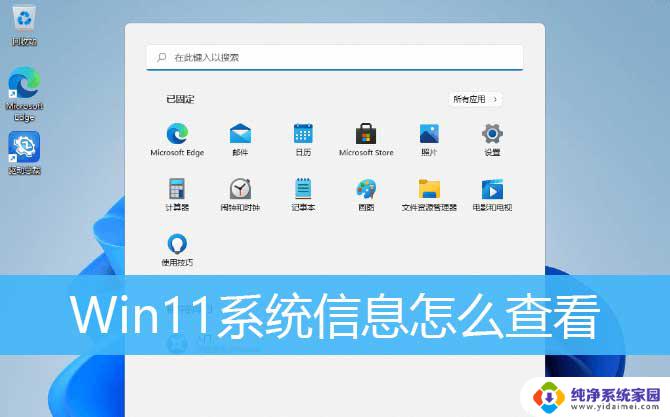
1、首先,点击右键,在打开的菜单项中,新建一个文本文档;
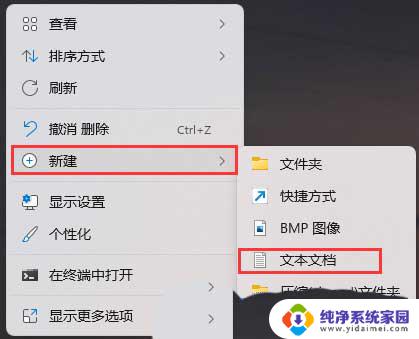
2、打开新建文本文档窗口,输入 systeminfo>chaxun.txt ,然后,点击左上角的文件,在打开的下拉菜单项中,选择另存为;
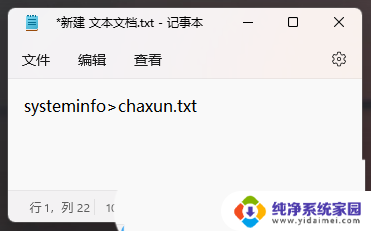
3、另存为窗口中,选择保存位置。保存类型选择所有文件,再将文件名修改为 .bat 后缀的批处理文件,然后点击保存即可;
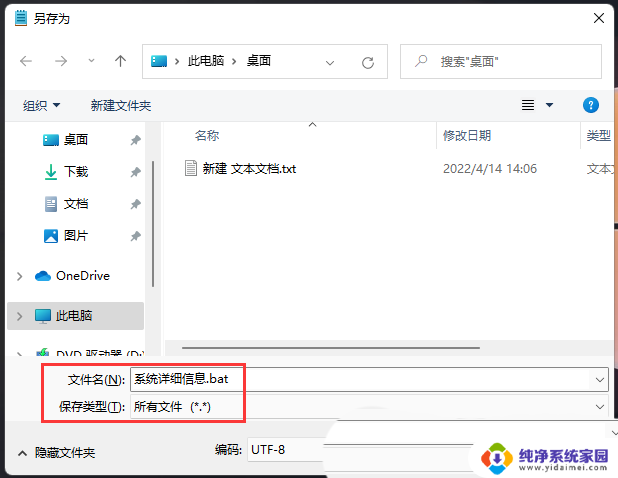
4、双击打开这个批处理文件,会弹出cmd命令提示符窗口。并提示些信息,然后窗口会消失;
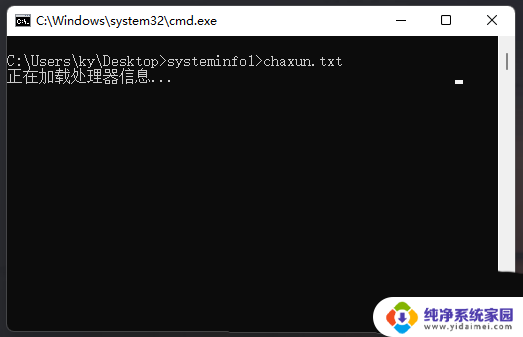
5、最后,桌面会生成一个名称为 chaxun.txt 的记事本文件,打开后,就可以查看到电脑系统详细信息了;

win11系统怎么查看硬件配置信息? Win11用WMIC命令查看硬件信息的技巧
Win11怎么隐藏用户信息? win11隐藏电脑用户账户的技巧
win11怎么打开定位服务? win11显示位置信息的技巧
以上就是Win11文件的详细信息,如果您遇到此问题,您可以按照以上方法解决,希望这些方法能帮助到您。
win11文件详细信息 Win11桌面生成chaxun.txt文件的步骤相关教程
- win11桌面文件储存路径修改 Win11桌面文件路径修改方法详解
- win11如何把文件发送到桌面 Win11怎么将文件直接发送到桌面
- win11桌面软件图标变成白色文件的原因 Win11桌面空白图标修复方法
- win11部分图标变白 Win11电脑桌面图标变成白色文件解决方法
- win11桌面文件突然消失 桌面文件不见了找不回来怎么办
- win11你没有权限打开改文件 Win11无权访问桌面文件如何解决
- win11文件夹内右键就闪退 win11打开共享文件夹闪退解决步骤
- win11桌面文件夹都打不开 win11文件夹打不开解决方案
- windows11可以删除的文件 win11恢复已删除的文件步骤
- win11如何把小组件卸载 Win11桌面小组件卸载步骤
- win11如何关闭协议版本6 ( tcp/ipv6 ) IPv6如何关闭
- win11实时防护自动开启 Win11实时保护老是自动开启的处理方式
- win11如何设置网页为默认主页 电脑浏览器主页设置教程
- win11一个屏幕分四个屏幕怎么办 笔记本如何分屏设置
- win11删除本地账户登录密码 Windows11删除账户密码步骤
- win11任务栏上图标大小 win11任务栏图标大小调整方法